在数据可视化的过程中,过于繁杂的统计图常常会让关键信息被淹没,而迷你图却能在小小的单元格里把数据的变化趋势清晰呈现,迷你图也能让数据背后的规律更透明。不管是跟进销售业绩、分析项目进度,还是进行日常的数据对比,学会WPS表格里迷你图的制作方法,都能让你更高效地展现数据的价值。
一、数据准备与功能查找
- 数据整理:打开WPS表格(要保证使用的版本有迷你图功能),输入需要展示的数据(比如一年12个月的销售额),要保证数据是连续的,没有缺失的部分。
- 功能位置:点击顶部菜单栏的“插入”,在下面的工具栏中可以找到“迷你图”这一选项。它有三种主要类型,分别是折线图(用于展示数据趋势)、柱形图(用于进行大小对比)、盈亏图(用于分析正负情况)。
二、参数设定与图表生成
挑选图表类型:依据自身需求点击相应的图表类型(例如用柱形图来对比每个月的销量),之后会弹出“创建迷你图”的对话框。
选定数据范围:点击“数据范围”右边的引用按钮,然后框选需要展示的数据所在的区域(比如B2到M2这个区域),系统就会自动填上该区域的地址。
选定展示位置:通过“位置范围”的引用按钮选择放置迷你图的单元格(比如G2),点击“确定”,迷你图就生成了。
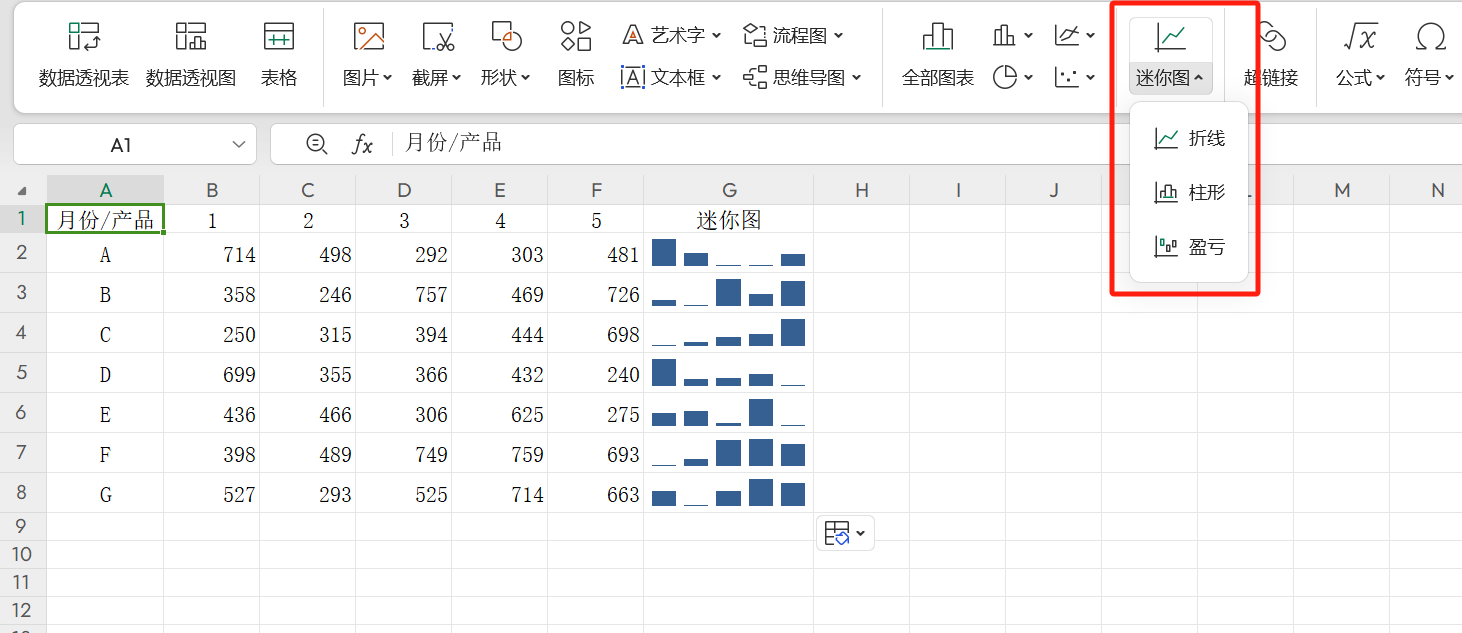
三、个性化修改与完善
- 基础调整:选中生成的迷你图后,顶部会出现“迷你图工具”,通过它可以一键更换图表类型,也能通过“数据范围”按钮重新选择数据区域来修改数据范围。
- 细节优化:在“显示”选项组里勾选“高点”“低点”等标记,这样能让关键数据更加突出;在“样式”选项组中,可以选择预设的模板,也能自己设定线条和标记的颜色。
结语
按照上面这三个步骤,你就能在WPS表格中做出迷你图并对其进行优化了。这种简洁的图表形式,既不会让数据可视化显得多余,又能保留重要信息,很适合放在报表、台账等文件里。而且,你还可以尝试将迷你图与数据透视表结合使用,让数据的分析和展示更加灵活高效。






